批量编辑是将Lightroom用作照片编辑起点的最大好处之一。 快速简便! 一旦在Lightroom中完成了所有照片的全部工作,您甚至可以批量将它们打开到Photoshop中以进行任何最终的编辑。
在Lightroom中,有两个选项可用于批量编辑。
您可以同时编辑一组照片
您可以编辑一张照片,并将相同的更改追溯应用到一组图像。
请注意,我下面介绍的任何技术都可以在“开发”和“库”模块中使用。 我们考虑根据Develop中可用的功能进行编辑,但是在“库”模块中,您可以批量应用关键字,更新元数据,甚至可以进行简单的曝光和白平衡调整。
如何一次编辑一组照片
首先选择要编辑的照片。 您可以通过以下方法选择连续的照片:单击第一张照片,按住键盘上的Shift键,然后单击最后一张照片。 要选择彼此不相邻的照片,请在单击要编辑的每张照片时按住Command或Control键。
选择照片后,在“图库”或“显影”模块的右下角查找“同步”或“自动同步”按钮。 我们希望该按钮显示“自动同步”。 如果不是,请单击电灯开关以从“同步”切换到“自动同步”。
当此按钮显示“自动同步”时,您对一张图像所做的任何更改都将应用于所有选定的图像。 自动同步方法可在相同照明条件下大幅改变曝光和白平衡。
追溯应用先前编辑的照片中的更改
就个人而言,当我将创意外观应用于照片时,通常会使用Sync方法。 这并不是说您不能自动同步,这恰恰是最适合我的个人工作流程的方式。 要使用此方法,我将只处理一张图像,直到对外观满意为止。 然后,在此照片仍处于选中状态并且可以进行编辑的情况下,我将使用Command / Control或Shift键将其添加到我的选择中。 通过将其他图像添加到选择中,将首先选择已编辑的照片,如下所示。 从此图像中可以看到,右侧的照片“被选择得更多”或具有比其他照片更亮的高光。 这意味着我将把该照片中的编辑同步到其他照片上。
我将确保同步显示在按钮上,然后单击它。 单击它会打开此窗口:
使用此窗口,您可以告诉Lightroom编辑后选择的照片应应用第一张照片的哪些调整。 此方法对于并非全部在相同的白平衡或曝光条件下拍摄的照片特别有效。 我可以告诉Lightroom不要同步白平衡或曝光设置,而只能同步通过分割色调以及鲜艳度,清晰度和锐化添加的色调。
使用预设进行批量编辑
上面提到的所有内容也适用于预设。 例如,我将批量编辑这6张照片。 另外,如上所述,我键入了命令/控件A来选择它们。
然后我应用了这些预设:
修复来自的曝光不足2 灌输
一键式彩色底色,高光保护50% 灌输
阴影:从烤面包 启发
高清晰度锐化1从 启发
批量将照片放入Photoshop
如果您有需要在Photoshop中进行额外处理的照片,请如上所述将它们一起选择。 右键单击其中之一,然后选择“编辑于”,然后选择您的Photoshop版本。 所有选定的照片将打开供您编辑。 但是请注意,我不建议一次使用5张或6张以上的图像进行此操作–可能需要很长时间才能获得更多的图像,并且会减慢该过程。
视频教程–希望在实际操作中看到它吗? 单击下面的视频以查看使用Lightroom批量编辑照片的来龙去脉